vmwre与win10系统提示版本不兼容如何处理
更新时间:2021-11-26 09:42:05作者:xinxin
vmwre是一款功能强大的桌面虚拟计算机软件,然而win10镜像系统也同样自带有虚拟机软件,对于一些专业用户来说,大多需要安装vmwre虚拟机,可是在win10系统中运行vmwre的时候容易出现版本不兼容的情况,那么vmwre与win10系统提示版本不兼容如何处理呢?今天小编就来告诉大家解决方法。
推荐下载:win10旗舰版系统
具体方法:

1、右键点击开始菜单,从中选择“控制面板”

2、在控制面板中,选择查看方式为大图标或者小图标,然后点击"程序和功能"
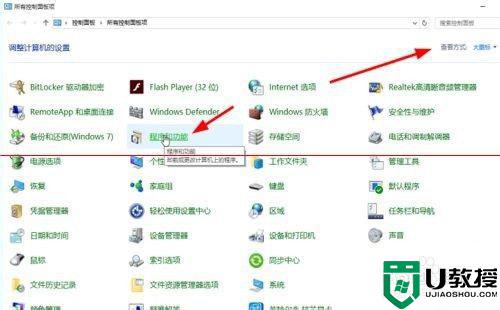
3、在打开的窗口中,点击右边菜单的“启用或关闭windows功能”
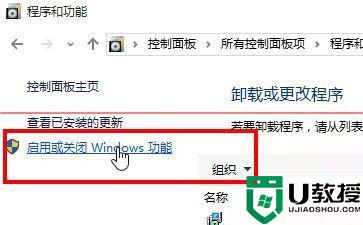
4、找到hyper-v的选项
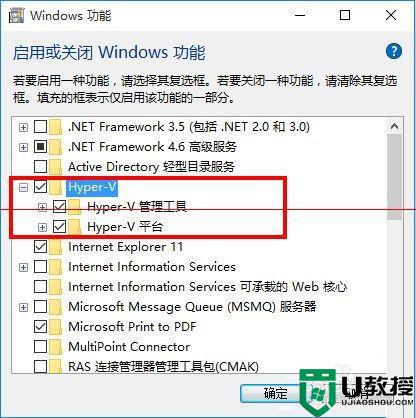
5、取消勾选,然后点击确定,使设置生效
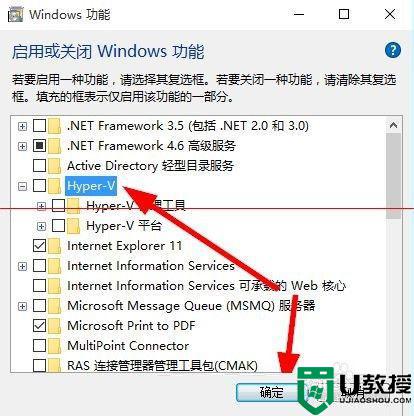
6、系统会配置hyper-v,配置成功之后提示重启电脑
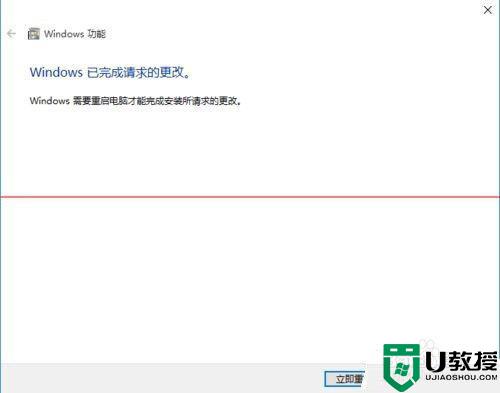
上述就是有关vmwre与win10系统提示版本不兼容处理方法了,碰到同样情况的朋友们赶紧参照小编的方法来处理吧,希望能够对大家有所帮助。
vmwre与win10系统提示版本不兼容如何处理相关教程
- virtualbox与win10不兼容怎么办 win10电脑virtualbox提示不兼容如何处理
- win10不兼容sql2008r2怎么办 win10运行sql2008r2提示不兼容如何处理
- 网银与win10系统不兼容如何解决 win10系统与网银不兼容的处理方法
- win10 64位驱动提示不兼容怎么办 win10驱动与系统不兼容处理方法
- 英伟达显卡与win10不兼容怎么办 英伟达显卡驱动与win10版本不兼容如何处理
- win10系统不兼容2007版的office如何解决 office2007与win10系统不兼容怎么办
- win10部分软件与系统不兼容怎么回事 win10部分软件与系统不兼容的处理方法
- win10系统中自带hyper-v与vmware不兼容如何处理
- win10不兼容realtek声卡怎么办 win10与realtek声卡不兼容处理方法
- win10系统与软件不兼容如何解决 win10系统与软件不兼容解决技巧
- Win11如何替换dll文件 Win11替换dll文件的方法 系统之家
- Win10系统播放器无法正常运行怎么办 系统之家
- 李斌 蔚来手机进展顺利 一年内要换手机的用户可以等等 系统之家
- 数据显示特斯拉Cybertruck电动皮卡已预订超过160万辆 系统之家
- 小米智能生态新品预热 包括小米首款高性能桌面生产力产品 系统之家
- 微软建议索尼让第一方游戏首发加入 PS Plus 订阅库 从而与 XGP 竞争 系统之家
热门推荐
win10系统教程推荐
- 1 window10投屏步骤 windows10电脑如何投屏
- 2 Win10声音调节不了为什么 Win10无法调节声音的解决方案
- 3 怎样取消win10电脑开机密码 win10取消开机密码的方法步骤
- 4 win10关闭通知弹窗设置方法 win10怎么关闭弹窗通知
- 5 重装win10系统usb失灵怎么办 win10系统重装后usb失灵修复方法
- 6 win10免驱无线网卡无法识别怎么办 win10无法识别无线网卡免驱版处理方法
- 7 修复win10系统蓝屏提示system service exception错误方法
- 8 win10未分配磁盘合并设置方法 win10怎么把两个未分配磁盘合并
- 9 如何提高cf的fps值win10 win10 cf的fps低怎么办
- 10 win10锁屏不显示时间怎么办 win10锁屏没有显示时间处理方法

